任务栏没有wlan图标 电脑WLAN选项消失了怎么办
更新时间:2024-03-22 08:55:07作者:xiaoliu
随着科技的不断发展,无线网络已经成为人们生活中不可或缺的一部分,有时候我们可能会遇到一些问题,比如在电脑的任务栏上找不到WLAN图标,或者电脑的WLAN选项突然消失了。这给我们的网络使用带来了很大的困扰。当我们遇到这种情况该怎么办呢?本文将为大家提供一些解决办法,帮助您重新找回WLAN选项,以便顺利连接无线网络。
任务栏没有wlan图标?
方法一、
1. 右击win10系统桌面的任务栏空白处,选择“任务栏设置”选项打开;
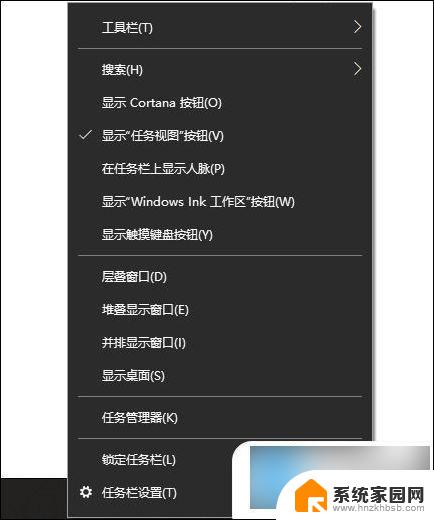
2. 在打开的界面的右侧“任务栏”下拉并找到“选择哪些图标显示在任务栏上”进入;
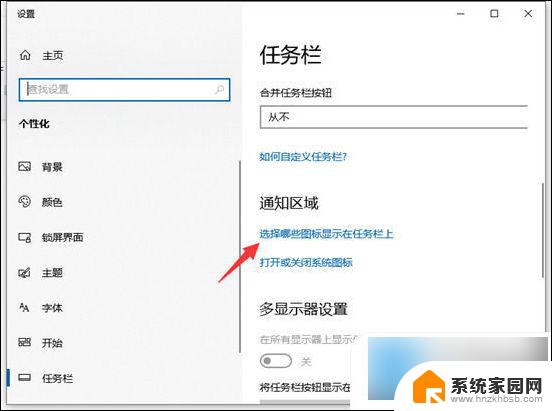
3. 找到“网络”选项,并保证其后面的开关处于打开的状态。
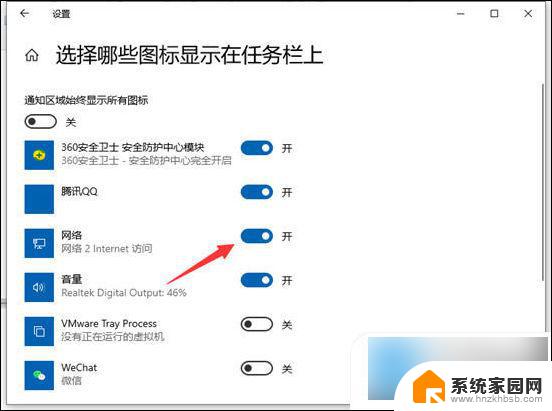
方法二、
1. 右击此电脑选择属性,进入计算机管理界面,点击设备管理器打开;
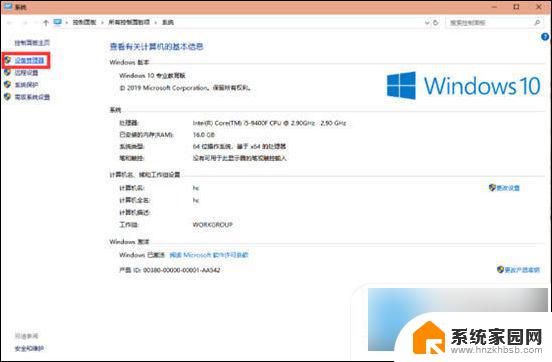
2. 在右侧点击网络适配器展开,选择无线网卡驱动。鼠标右击选择更新驱动,等待更新完成驱动即可看到WLAN图标了。
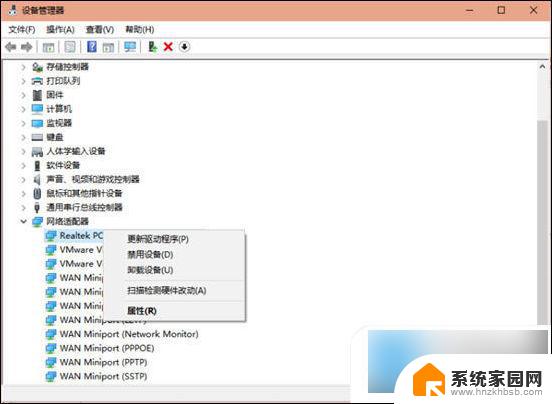
方法三、
1. 直接使用win10的小娜搜索“命令提示符”,选择以管理员身份运行;
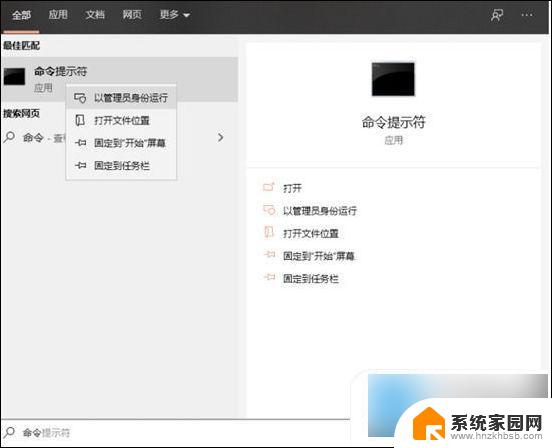
2. 输入netsh winsock reset回车,就能重置网络了。
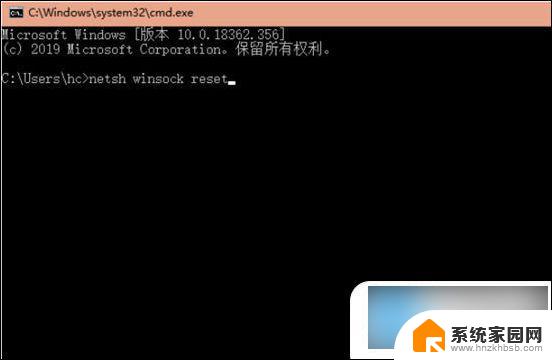
以上就是任务栏没有WLAN图标的全部内容,如果您不了解,您可以按照以上步骤操作,希望这对大家有所帮助。
任务栏没有wlan图标 电脑WLAN选项消失了怎么办相关教程
- 笔记本突然没有wlan选项 笔记本电脑wlan不见了怎么解决
- windows任务栏消失 电脑任务栏消失了怎么办
- 电脑开机下方任务栏没有显示 Windows电脑任务栏不显示怎么办
- cad上方的绘图工具栏没有了 CAD绘图工具栏消失了怎么找回
- wps插入选项没有smatart图形 wps插入选项没有smartart图形怎么办
- 电脑程序只在任务栏显示,桌面不显示 笔记本任务栏消失了怎么办
- 怎么把任务栏图标变大 任务栏图标如何调整大小
- 电脑右下角没有wifi显示,如何连接 电脑任务栏无线网络连接图标不见了怎么处理
- 笔记本屏幕下面的任务栏不见了怎么办 电脑桌面下方任务栏丢失怎么找回
- 笔记本电脑怎么添加wlan 电脑WLAN如何连接
- 台式电脑连接hdmi 电脑连接显示器的HDMI线怎么插
- 电脑微信怎么在手机上退出登录 手机怎么退出电脑上的微信登录
- 打开检查作业 如何使用微信小程序检查作业
- 电脑突然要求激活windows 如何解决电脑激活Windows问题
- 电脑输入密码提示错误 电脑密码输入正确却提示密码错误
- 电脑哪个键关机 电脑关机的简便方法是什么
电脑教程推荐